在VMware+centOS 8上基于http协议搭建Git服务的方法
一.起因
一定要看
本文最终目的是实现Android终端访问虚拟机中git服务,所以需要搭建http协议的git服务器,而如何搭建http协议的git服务器,前人之述备矣,笔者遂借鉴前人之作这里
二.设备信息
windows10家庭中文版(1903) VMware 15Pro(15.5.0 build-14665864) centOS 8(1905已关闭GUI,VMware采用NAT模式)
三.准备工作
(一)windows防火墙开放80端口控制面板 -> 系统和安全 -> Windows Defender 防火墙点击高级设置 -> 点击入站规则 -> 新建规则更改要创建的规则类型为端口按照图示方式设置
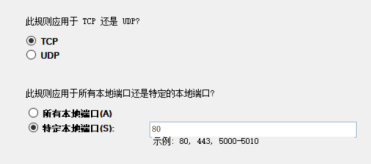
选择允许连接并下一步按照图示方式设置

名称设置随意点击出站规则 -> 新建规则后续步骤与上述入站规则设置保持一致
(二) 关闭SELinux
打开selinux配置文件
vi /etc/selinux/config
修改为SELINUX=disabled 重启centOS即可永久关闭SELinux
注:
1.SELinux一共有3种状态,分别是Enforcing,Permissive和Disabled 2.查看当前状态命令: getenforcing 3.临时关闭命令: setenforce 0 4.临时开启:setenforce 1(不可用于永久关闭后的开启)
(三)更改虚拟网络编辑器点击VMware菜单栏编辑 -> 虚拟网络编辑器 -> 更改设置点击VMnet8 NAT模式 -> NAT设置 -> 添加按照图示方式设置(虚拟机IP地址通过ifconfig查询,描述随意)
四.安装apache
(一)安装httpd
yum install httpd
(二)启动httpd服务
systemctl start httpd.service
(三)修改firewalld配置文件和重启firewalld
firewall-cmd --zone=public --add-port=80/tcp --permanent systemctl restart firewalld.service
如果嫌麻烦可直接关闭防火墙
注:
1.看防火墙状态:systemctl status firewalld 2.暂时关闭防火墙:systemctl stop firewalld 3.永久关闭防火墙: systemctl disable firewalld 4.重启防火墙:systemctl enable firewalld(该命令可永久开启防火墙)
五.配置git
(一)创建空仓库
mkdir -p /home/gitrepo/share.git //空仓库可设置于任意目录下cd /home/gitrepo/share.gitgit init --barechown -R apache:apache /home/gitrepo
(二)创建账号并设置权限
htpasswd -m -c /etc/httpd/conf.d/git-team.htpasswd XXX //XXX为账户名可任意设定chown apache:apache /etc/httpd/conf.d/git-team.htpasswdchmod 640 /etc/httpd/conf.d/git-team.htpasswd
六.配置apache
(一)编辑配置文件
vi /etc/httpd/conf/httpd.conf
在最后一行IncludeOptional conf.d/*.conf的上面添加如下内容
<VirtualHost *:80> ServerName X.X.X.X #centOS的IP地址 SetEnv GIT_HTTP_EXPORT_ALL SetEnv GIT_PROJECT_ROOT /home/gitrepo #此处应与创建空仓库的位置一致 ScriptAlias /git/ /usr/libexec/git-core/git-http-backend/ <Location /> AuthType Basic AuthName "Git" AuthUserFile /etc/httpd/conf.d/git-team.htpasswd Require valid-user </Location> </VirtualHost>
(二)重启httpd
systemctl restart httpd.service
注:
1.查询httpd服务状态 :systemctl status httpd.service 2.查询httpd服务是否为开机启动: systemctl is-enabled httpd.service 3.设置httpd服务为开机启动状态:systemctl enable httpd.service 4.设置httpd服务为开机不启动状态:systemctl disable httpd.service
完成上述操作后即可在外网进行git操作,例如clone
git clone http://windows的IP地址/git/share.git
七.Android终端访问上述Git服务
推荐使用Pocket Git
下载地址:
链接: https://pan.baidu.com/s/1JAUsvU-qKAg-7FJGWv2JSA
提取码: 9cgu
至此,我们搭建了基于http协议的Git服务,通过Pocket Git实现Android与电脑中的centOS 8互传文件。
总结
以上所述是小编给大家介绍的在VMware+centOS 8上基于http协议搭建Git服务的方法,希望对大家有所帮助!
相关文章

VMware EXSI为虚拟机centos安装VMware Tools
这篇文章主要为大家详细介绍了VMware EXSI为虚拟机centos安装VMware Tools的相关资料,具有一定的参考价值,感兴趣的小伙伴们可以参考一下2016-11-11
VMware vCenter6.7添加ESXI主机的教程图解
这篇文章主要介绍了VMware vCenter6.7添加ESXI主机,本文通过图文并茂的形式给大家介绍的非常详细,对大家的学习或工作具有一定的参考借鉴价值,需要的朋友可以参考下2022-05-05
最新VMware 16 pro下载与安装详细步骤(含最新许可证密钥激活码)
vmware workstation 16 是一款功能强大的电脑虚拟机软件,它可以帮助用户轻松的将一个或多个操作系统,它作为虚拟机运行,是一款能够在一台PC上同时运行多个不同的操作系统的软件,这篇文章主要介绍了最新VMware 16 pro下载与安装激活码,需要的朋友可以参考下2022-11-11
VMware下CentOS静默安装oracle12.2详细图文教程
这篇文章主要介绍了VMware下CentOS静默安装oracle12.2详细图文教程,本文图文并茂给大家介绍的非常详细,具有一定的参考借鉴价值,需要的朋友可以参考下2018-11-11












最新评论